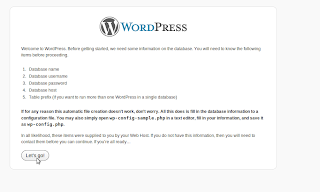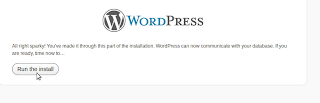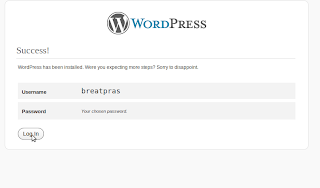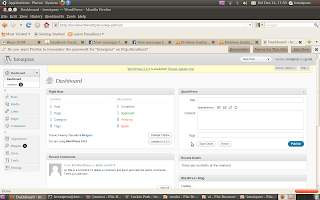Let's Come and Joines Dude....
Senin, 27 Desember 2010
Modul IX
LINUX
MODUL IX
ROUTING

Disusun oleh :
Breat Prasetyo
123080164
plug 6
Assisten
I Putu Jistha M
JURUSAN TEKNIK INFORMATIKA
FAKULTAS TEKNOLOGI INDUSTRI
UPN ”VETERAN” YOGYAKARTA
2010
Dasar Teori
Router merupakan sebuah konfigurasi pada jaringan komputer yang bertugas untuk menghubungkan dua atau lebih jaringan komputer yang berbeda. Mesin Linux dapat kita konfigurasikan menjadi sebuah mesin router.
Router mempunyai dua tugas pokok :
Penentuan jalur yang paling optimal.
Mengirimkan pengiriman informasi (paket data) dari satu komputer ke komputer lain dimana kedua komputer tersebut berada pada dua jaringan yang berbeda (internetwork)
Selain tugas pokok tersebut, beberapa hal yang dapat dikerjakan oleh router adalah :
Mengirimkan paket data antar dua jaringan fisik yang berbeda.
Membatasi lalu lintas paket data dari / ke beberapa alamat jaringan.
Mengubah alamat asal sehingga seakan-akan paket data tersebut berasal dari sebuah alamat yang berbeda dengan pengirim aslinya.
Berfungsi sebagai BOOTP atau DHCP server yang memberikan alamat IP dan konfigurasi lainnya ke seluruh komputer pada jaringan anda.
Jenis router yang digunakan:
Router Dedicated (buatan pabrik), misalnya : Cisco, Baynetworks, 3COM dan Cabletron.
PC Router yang minimal mempunyai 2 NIC (Network Interface Card)dan menjalankan program yang mengatur routing paket.
PC Router yang mempunyai 1 NIC dan mempunyai 2 atau lebih network address.
Pembahasan
 ketika sudah selesei membuat IP di masing masing network maka dapat dilihat hasilnya seperti gambar dibawah ini :
ketika sudah selesei membuat IP di masing masing network maka dapat dilihat hasilnya seperti gambar dibawah ini :
 setelah selesai
setelah selesai  kemudian setelah itu untuk mengedit atau menyetting konfigurasi maka kita lakukan perintah :
kemudian setelah itu untuk mengedit atau menyetting konfigurasi maka kita lakukan perintah :
 nilai dari ip yang kita buat tadi masih nol maka sekarang kita dengan
nilai dari ip yang kita buat tadi masih nol maka sekarang kita dengan  maka nilai yang tadinya nol akan berubah menjadi 1 ,maka setelah itu
maka nilai yang tadinya nol akan berubah menjadi 1 ,maka setelah itu  kita dapat melihat router yang kita ubah gatewaynya dengan mengetikan router -n , maka hasilnya akan seperti gambar dibawah ini :
kita dapat melihat router yang kita ubah gatewaynya dengan mengetikan router -n , maka hasilnya akan seperti gambar dibawah ini :
 langkah berikutnya kita tes apakah router yang kita buat secara tidak permanen tersebut telah berjalan dengan meng -ping router tyang telah kita buat tadi 192.168.123.4 :
langkah berikutnya kita tes apakah router yang kita buat secara tidak permanen tersebut telah berjalan dengan meng -ping router tyang telah kita buat tadi 192.168.123.4 :
 untuk 172.16.110.7
untuk 172.16.110.7
 untuk 192.168.231.3
untuk 192.168.231.3

BAB III
Kesimpulan
Pada praktikum kali ini kita dapat belajar membuat router tidak permanen dalam linux,dalam pembuatannya kita harus memperhatikan langkah langkah dalam membuatnya.
beberapa hal yang dapat dikerjakan oleh router adalah :
Mengirimkan paket data antar dua jaringan fisik yang berbeda.
Membatasi lalu lintas paket data dari / ke beberapa alamat jaringan.
Mengubah alamat asal sehingga seakan-akan paket data tersebut berasal dari sebuah alamat yang berbeda dengan pengirim aslinya.
Berfungsi sebagai BOOTP atau DHCP server yang memberikan alamat IP dan konfigurasi lainnya ke seluruh komputer pada jaringan anda.
Sabtu, 18 Desember 2010
Modul VII
LINUX
MODUL VII
WEB SERVER (APACHE)

Disusun oleh :
Breat Prasetyo
123080164
plug 6
Assisten
I Putu Jistha M
JURUSAN TEKNIK INFORMATIKA
FAKULTAS TEKNOLOGI INDUSTRI
UPN ”VETERAN” YOGYAKARTA
2010
Dasar Teori
Web server adalah software yang memberikan layanan web. Web server menggunakan protocol yang disebut dengan HTTP (HyperText Transfer Protocol). Anda mempunyai banyakpilihan di dunia open source, tergantung pada keperluan Anda. Salah satu web server yang sangat terkenal dan menjadi standar de facto setiap distribusi Linux, yaitu Apache.Apache adalah namaweb server yang dibuat berbasiskan kode sumber dan ide-ide yang ada pada web server leluhurnya, yaitu web server NCSA.
Sesuai namanya, web server NCSA dibuat oleh National Center for Supercomputing Applications. Tidak seperti poryek leluhurnya yang dibiayai oleh pemerintah Amerika, web server Apache dikembangkan oleh sekelompok programer yang bekerja tanpa dibayar oleh siapapun. Mereka mengerjakan proyek ini dengan berbagai macam alasan, akan tetapi alasan yang paling mendasar adalah mereka senang jika perangkat lunak mereka digunakan oleh banyak
orang.
Apache adalah web server yang kompak, modular, mengikuti standar protokol HTTP, dan tentu saja sangat digemari. Kesimpulan ini bisa didapatkan dari jumlah pengguna yang jauh melebihi para pesaingnya. Sesuai hasil survai yang dilakukan oleh Netcraft, bulan Januari 2005 saja jumlahnya tidak kurang dari 68% pangsa web server yang berjalan di Internet. Ini berarti jika
semua web server selain Apache digabung, masih belum bias mengalahkan jumlah Apache. Saat ini ada dua versi Apache yang bisa dipakai untuk server produksi, yaitu versi mayor 2.0 dan versi mayor 1.3. Anda bisa menggunakan salah satu dari keduanya. Tapi sangat dianjurkan Anda memakai versi 2.0.
BAB II
PEMBAHASAN DAN TUGAS
Cara kerja Web Server Web server merupakan mesin dimana tempat aplikasi atau software beroperasi dalam medistribusikan web page ke user, tentu saja sesuai dengan permintaan user.
Hubungan antara Web Server dan Browser Internet merupakan gabungan atau jaringan Komputer yg ada di seluruh dunia. Setelah terhubung secara fisik, Protocol TCP/IP (networking protocol) yg memungkinkan semua komputer dapat berkomunikasi satu dengan yg lainnya. Pada saat browser meminta data web page ke server maka instruksi permintaan data oleh browser tersebut di kemas di dalam TCP yg merupakan protocol transport dan dikirim ke alamat yg dalam hal ini merupakan protocol berikutnya yaitu Hyper Text Transfer Protocol (HTTP). HTTP ini merupakan protocol yg digunakan dalam World Wide Web (WWW) antar komputer yg terhubung dalam jaringan di dunia ini. Untuk mengenal protocol ini jelas sangan mudah sekali dimana setiap kali anda mengetik http://… anda telah menggunakannya, dan membawa anda ke dunia internet. Data yg di passing dari browser ke Web server disebut sebagai HTTP request yg meminta web page dan kemudian web server akan mencari data HTML yg ada dan di kemas dalam TCP protocol dan di kirim kembali ke browser. Data yg dikirim dari server ke browser disebut sebagai HTTP response. Jika data yg diminta oleh browser tidak ditemukan oleh si Web server maka akan meninbulkan error yg sering anda lihat di web page yaitu Error : 404 Page Not Found.
Pada praktikum kali ini kita diperintahkan untuk mengkonfigurasikan web seerver kita secara offline,untuk langkah langkahnya dapat kita lihat berikut :
pertama kita edit index.html yang berada di directory /var/www indexl.html
 setelah itu untuk mengedit tampiulan pada localhost/index.html maka kita masukan perintah :
setelah itu untuk mengedit tampiulan pada localhost/index.html maka kita masukan perintah :

Pada kali ini saya mengedit tampilan dengan memberikan nama gundah gulana
maka dapat kita lihat tampilan akan berubah seperti gambar di bawah ini :

Pada praktikum kali ini tugas yang diberikan adalah kita disuruh menginstall CMS pada kali ini saya akan menginstall worpress,dalam menginstall worrd terdapat banyak langkah,mari kita lihat langkah langkah dalam menginstall wordpress :
Langkah langkah menginstall Wordpress
Pertama kali kita memiliki masters CMS pada kali ini Saya memiliki Wordpress,dalam memilih master yang akan di install lebih baik yang (.zip) ,setelah kita mendapatkan file (.zip) maka langkah awal kita adalah meng-extrac file tersebut maka tampilan file yang sudah di extrac seperti gambar dibawah ini :

maka file yang sudah kita extrac tadi akan pindah kedalam var/www untuk mengecek apakah file tersebut sudah masuk kita dapat melihat dengan cara mengetikan

dengan fungsi ls dan menuju almat /var/www/ maka akan membca semua file yang ada dalam directory itu ,dan akan muncul tampilan sperti dibawah ini :
berarti dalam directory var/www hanya ada index.html dan wordpress yang sudah kita extrac tadi.
Setelah itu kita mengubah hak akses dari file worpress kita dengan menggunakan fungsi :
setelah itu kita masuk ke mozila kita dan mengetik kan alamat ke phpmyadmin/worpress
maka akan muncul tampilan seperti di atas setelah itu kita klik create configuration file,setelah itu akan muncul tampilan seperti ini :
maka langkah selanjutnya yang kita ambil adalah mengklik Let's go
setelah kita meng klik Let's go maka tampilan selanjutnya akan sama seperti gambar diatas dan isilah kolom yang harus diisi untuk database name terserah user mau menuliskan nama apa disana,untuk username kita mengiisikan dengan root agar sama dengan phpmyadmin kita,dan password sama kita mengetikan root,sedangkan untuk table prefix biyarkan saja wp_.Ketika sudah selesai kita klik submit maka akan muncul tampilan seperti dibawah ini :
setelah itu kitaklik run the install,maka langkah selanjutnya adalah :
kita isikan kolom yang masih kosong dengan keinginan user dalam kolom ini saya memasuka set titel yang artinya judul untuk wordpress kita adalah breatpras,dan username adalah breatpras,isikan password,dan masukan email yang sudah kita punya maka langkah menginstall wordpress sudah selesai :
ketika sudah berhasil maka kita dapat login dengan username dan password yang sudah kita buat tadi.Ketika berhasul login maka akan muncul tampilan blog kita :
BAB III
Kesimpulan
KIta dapat menginstall CMS yaitu wordpress,dan mengerti apakah wordpress itu sendiri WordPress merupakan salah satu jenis CMS yang populer di samping Blogspot, Drupal, Mambo dan Joomla. Berbeda dengan blogspot yang menggunakan bahasa pemrograman HTML dan XML, wordpress dibuat dalam bahasa PHP dan menggunakan database MySQL
WordPress adalah salah satu CMS yang sangat cepat mengalami perubahan system lebih tepatnya rilis versi wordpress dari satu versi ke versi lainnya sangat cepat,
Modul VI DNS SERVER
LINUX
MODUL VI
DNS SERVER

Disusun oleh :
Breat Prasetyo
123080164
plug 6
Assisten
I Putu Jistha M
JURUSAN TEKNIK INFORMATIKA
FAKULTAS TEKNOLOGI INDUSTRI
UPN ”VETERAN” YOGYAKARTA
2010
Dasar teori
DNS (Domain Name System, bahasa Indonesia: Sistem Penamaan Domain) adalah sebuah sistem yang menyimpan informasi tentang nama host maupun nama domain dalam bentuk basis data (distributed database) di dalam jaringan komputer, misalkan:internet . DNS menyediakan alamat IP untuk setiap nama host dan mendata setiap server transmisi server (mail exchange server) yang menerima surat elektronik (email) untuk setiap domain.DNS menyediakan servis yang cukup penting untuk Internet, bilamana perangkat keras komputer dan jaringan bekerja dengan alamat IP untuk mengerjakan tugas seperti pengalamatan dan penjaluran (routing), manusia pada umumnya lebih memilih untuk menggunakan nama host dan nama domain, contohnya adalah penunjukan sumber universal (URL) dan alamat email.Apabila sebuah lembaga ingin memiliki suatu domain sendiri,maka lembaga tersebut wajib memiliki DNS server agar dapat memberitahukan ke seluruh dunia tentang domain yang dipegangnya. Karena kalau tidak dibuat DNS pasti kita akan susah untuk mengingat alamat-alamat IPnya. Pada OS linux,DNS diimplementasikan dengan menggunakan software yang bernama BIND (Barkeley Internet Name Domain). BIND ini punya 2 sisi yaitu sisi client dan resolver. Resolver bertugas menanyakan tentang informasi nama domain yang dikirimkan ke sisi server. Server BIND adalah sebuah daemon yang disebut named. Named ini yang akan menjawab query-query dari resolver. Secara defaults, BIND telah terinstal pada kebanyakan distro.
BAB II
Pembahasan dan Tugas
Cara kerja DNS
DNS bekerja berdasarkan query (baik berupa ping, browse, ssh, dig, host, nslookup, email)atas permintaan ke suatu host .
Apabila kita ingin megakses merdeka.com , maka browser akan menanyakan pada DNS server local letak dari host yang mengelola nama server dar DNS
DNS server local akan menanyakan pada cache,Apabila host pernah mengakses merdeka.com,maka DNS server local pernah mengakses maka IP Addres dari merdeka.com akan diamabil
Apabila belum diakses maka DNS server local akan mengontak root server . Root server akan mengontak server yang bertanggung jawab atas doamin .id dan seterusnya server yang ada di atasnya akan melakukan kontak pada sub dari doamin dibawahnya sampai merdeka.com diketahui dat data nya
browser melalui DNS server local mengontak DNS yang mengelola merdeka.com dan menyimpan pada chache
1. Kita ketikan perintah seperti gambar dibawah ini :

fungsi berikut berfungsi untuk mengambil editor DNS yang sudah tersedia di Linux,ketika kita sudah mengetikan fungsi tersebut maka akan muncul tampilan gedit editor DNS seperti gambar di bawah ini :

2. Langkiah berikutnya kita mencopy diercotry zone "localhost" { type master; file "etc/bind/db.local"; }; ke baris paling bawah sendiri ketika sudah selesai mengcopy kita edit yang pada awalnya "localhost" { type master; file "etc/bind/db.local"; }; kita ganti dengan "dua.upnyk.ac.id" { type master; file "etc/bind/db.local"; }; setelah setelah selesai kita save gambar dapat dilihat dibawah ini :
 3. Berikutnya kita mencopy DNS local yang sudah ada ke DNS yang telah kita buat tadi agar DNS localnya tidak berubah lagi .Dengan mengetikan fungsi di terminal seperti di gambar di bawah ini
3. Berikutnya kita mencopy DNS local yang sudah ada ke DNS yang telah kita buat tadi agar DNS localnya tidak berubah lagi .Dengan mengetikan fungsi di terminal seperti di gambar di bawah ini
 4. Setelah itu kita edit alamat localhost sama dengajn DNS yang akan kita buat tad dengan cara mengetikan
4. Setelah itu kita edit alamat localhost sama dengajn DNS yang akan kita buat tad dengan cara mengetikan
 maka akan muncul tampilan seperti dibawah ini
maka akan muncul tampilan seperti dibawah ini
 setelah itu kita edit localhost. root.local.host kita ganti dengan DNS yang sudah kita buat tadi karena saya membuat dua.upnyk.net maka kitra edit menjadi dua.upnyk.net
setelah itu kita edit localhost. root.local.host kita ganti dengan DNS yang sudah kita buat tadi karena saya membuat dua.upnyk.net maka kitra edit menjadi dua.upnyk.net
5. kemudian kita mencopy ip yang kita buat (192) ke IP local (127) dengan cara mengetikan fungsi dibawah ini :

6. kemudian kita edit ip (192) tadi agar dapat dipanggil di direcotry DNS yang sama dan dihubungkan dengan alamat dua.upnyk.net yang saya buat dengan mengetikan perintah :
 maka akan muncul tampilan seperti ini :
maka akan muncul tampilan seperti ini :
 hampir sama dengan mengedit DNS yang diatas hanya saja baris paling bawah pada localhost kita ganti dengan www.dua.upnyk.net
hampir sama dengan mengedit DNS yang diatas hanya saja baris paling bawah pada localhost kita ganti dengan www.dua.upnyk.net
7. setelah selesai kita restart dengan mengetikan listing berikut :
 apabila langkah langkah yang kita lakukan benar tadi maka hasilnya semua akan ok ok seperti gambar dibawah ini :
apabila langkah langkah yang kita lakukan benar tadi maka hasilnya semua akan ok ok seperti gambar dibawah ini :
 8. sebelum kita mengecek kita rubah doamins nameserver ke IP local dengan meggunakan listing
8. sebelum kita mengecek kita rubah doamins nameserver ke IP local dengan meggunakan listing
 9. dan utnuk langkah terkhir kita cek dengan mengunakan listing
9. dan utnuk langkah terkhir kita cek dengan mengunakan listing
 apabila berhasil maka akan muncul seperti gambar ini bawah ini kita ping maka akan jalan :
apabila berhasil maka akan muncul seperti gambar ini bawah ini kita ping maka akan jalan :

TUGAS
Pada praktikum kali ini kita diperintahkan untuk membuat DNS dengan domain upnyk.net berjumlah lima,dalam tugas kali ini kita membagi menjadi 5 orang dalam mengerjakan tugas berikut :
Langkah langkah untuk membuat tugas berikut adalah :
1. Kita masuk terminal dan ketikan :
3. Kita copy DNS local yang sudah ada ke DNS yang telah kita buat tadi agar DNS localnya tidak berubah lagi .



5. Kemudian kita mencopy ip yang kita buat (192) ke IP local (127) dengan cara mengetikan fungsi dibawah ini :

6. Kemudian kita edit ip (192) tadi agar dapat dipanggil di direcotry DNS yang sama dan dihubungkan dengan alamat dua.upnyk.net yang saya buat dengan mengetikan perintah :

 ampir sama dengan mengedit DNS yang diatas hanya saja baris paling bawah pada localhost kita ganti dengan www.dua.upnyk.net
ampir sama dengan mengedit DNS yang diatas hanya saja baris paling bawah pada localhost kita ganti dengan www.dua.upnyk.net
7. setelah selesai kita restart dengan mengetikan listing berikut :



berikut adalah hasil dari pembuatan dari kelompok kami
1. dua.upnyk.net (Breat Prasetyo / 123080164)
2. tiga.upnyk.net (Alifiah widiarini / 123080195)
3. empat.upnyk.net (Fajar Sidiq P / 123080180)
4. lima.upnyk.net (Andi S. ujank / 123080160)
5. enam.upnyk.net (Triana Risfahati / 12308197)
BAB III
Kesimpulan
Kita dapat belajar dengan apa yang dimaksud dengan DNS SERVER ,mengetahui cara keja DNS